Win10電腦黑屏如何解決?win10電腦黑屏修復方法
 2021/06/11
2021/06/11
 0
0
裝有win10系統的電腦出問題了怎么辦?我們在使用win10電腦的過程中,多多少少都會遇到一些問題,有時候因為系統設置出錯、電腦中病毒引起了電腦黑屏。要是遇到電腦黑屏該怎么辦呢?下面為各位講解Win10電腦黑屏如何解決。
win10電腦黑屏修復方法:
1、首先,重啟電腦,一般重啟可以解決99%的電腦問題。
2、重啟后,電腦進入不了系統,隨之而來的是黑屏。這時候到另外一臺電腦上,下載安裝極客狗裝機大師軟件,用極客狗裝機大師軟件制作u盤啟動盤。制作u盤啟動盤方法如下:
制作u盤啟動盤需要準備一個8G以上的空U盤,然后選擇“u盤模式”,點擊“制作u盤啟動盤”。
PS:如果想了解更多u盤裝系統教程,可以關注極客狗裝機大師哦!

接下來根據軟件界面提示,制作好u盤啟動盤。U盤啟動盤制作成功會彈出制作完成的提示窗口(如下圖所示),點擊“取消”預覽,選擇查看“快捷鍵大全”。

現在記錄下黑屏電腦的啟動按鍵,下一步需要用到此鍵。
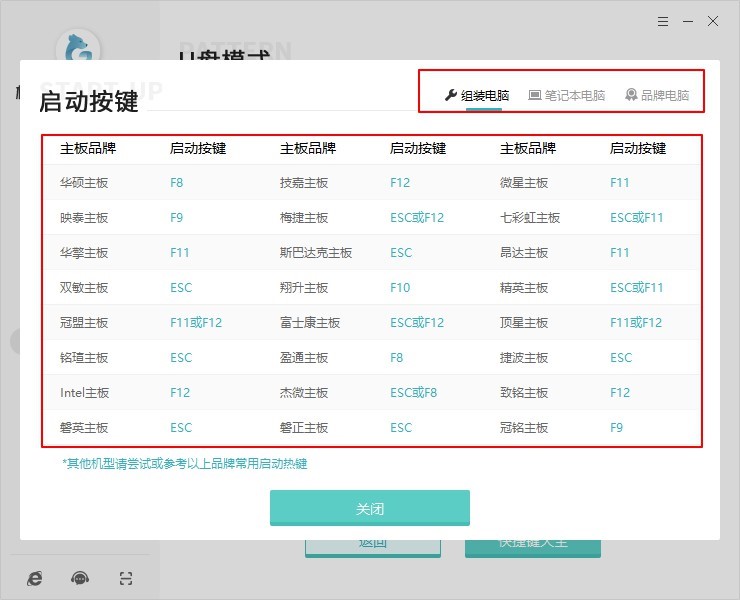
3、接著將u盤啟動盤拔出來,插入黑屏的電腦,并重新開機,在看到開機畫面的時候立即按下啟動按鍵,進入到啟動菜單界面,選擇帶USB字母的選項回車。

4、選擇選項【1】PE回車即可直接打開PE系統桌面,下面只要選擇系統安裝就行了,在安裝期間所彈出來的窗口,默認確定即可。


電腦最后進入系統桌面,也就意味著win10電腦黑屏的問題已經解決了。
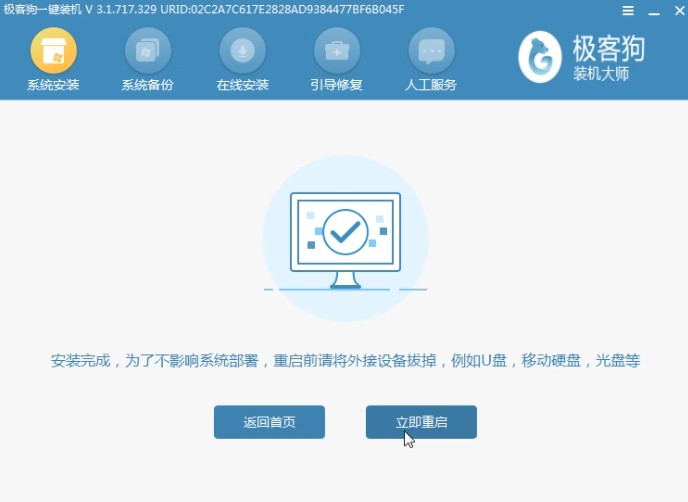
那么以上就是Win10電腦黑屏如何解決的教程,希望可以幫助到大家。
上一篇: 聯想小新Air 14 512GB一鍵重裝系統win8教程 下一篇: 惠普暗影精靈5(15-dc1055TX)一鍵重裝系統win7教程
